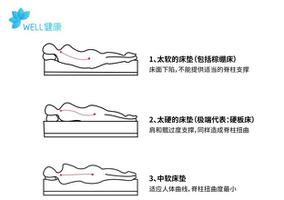苹果iPhone收不到安卓手机用户的短信
苹果手机收不到来自Android手机用户的短信是iPhone用户普遍报告的问题。您可以在下面找到解决此问题的步骤。

苹果手机收不到来自Android的短信
iPhone 上的消息应用程序使用 Apple 自己的 iCloud 服务器将 iMessages 传递给其他 iPhone 用户,并使用您的移动服务提供商的网络将文本消息传递给 Android 设备用户。
这种双重消息传递设置有时会导致问题,特别是如果发件人最近从 iPhone 切换到 Android,或者如果发件人的电话号码以某种方式链接到 iCloud。
除此之外,iPhone 无法接收来自 Android 设备用户的短信的问题也可能是由于未启用彩信、网络设置不正确或损坏以及其他原因造成的。
1.启用彩信和群组消息
需要在您的 iPhone 上启用彩信,以便在您的 iPhone 上发送和接收运营商支持的短信。
转到设置>消息> 在下一个屏幕上,确保启用了彩信和群组消息。

在此之后,您的 iPhone 将能够使用 Apple 支持的 iMessaging 系统和运营商支持的 SMS/MMS 消息系统。
2.检查被阻止的号码
在 iPhone 上不小心阻止某人真的很容易。因此,请确保发件人电话号码不在您的阻止列表中。
转到设置>消息>阻止的联系人> 在下一个屏幕上,查看是否列出了发件人电话号码。

如果已列出,请在电话号码上向左滑动,然后点击取消阻止选项。

3. 检查发送/接收设置
iPhone 上的信息问题的一个常见原因是发送/接收设置不正确。
转到“设置” > “信息” > 向下滚动并点按“发送和接收”。在下一个屏幕上,确保您的电话号码列在“您可以联系到”部分下。

提示: Apple ID 电子邮件地址可用于从 Apple 设备用户发送/接收 iMessage。
4. 安装更新
有时,问题是由于等待安装在您的设备上的 iOS 或运营商更新所致。要检查更新,请前往“设置” > “通用” > “软件更新”。

在下一个屏幕上,点击下载并安装(如果有更新可用)。
5.重置网络设置
在继续执行此步骤之前,请确保记下您的WiFi 网络密码,因为您需要输入密码才能重新加入 WiFi 网络。
转到“设置” > “通用” > “重置” > 点击“重置网络设置”。

在确认弹出窗口中,点击重置网络设置进行确认。
网络设置重置后,您将必须通过输入您的 WiFi 网络密码重新连接到您的 WiFi 网络。
以上是 苹果iPhone收不到安卓手机用户的短信 的全部内容, 来源链接: www.tmjl8.com/smart/431097.html